Trong bối cảnh toàn cầu hóa, khả năng giao tiếp và thấu hiểu đa ngôn ngữ ngày càng trở nên thiết yếu. Đối với người dùng Google Pixel 9, chiếc điện thoại này không chỉ là một công cụ liên lạc mà còn là một “phiên dịch viên” chuyên nghiệp tích hợp sâu rộng, giúp bạn dễ dàng vượt qua rào cản ngôn ngữ trong mọi tình huống. Từ việc dịch văn bản trên màn hình tức thì đến phiên dịch khi gõ phím, Pixel 9 mang đến một loạt các tính năng thông minh được tối ưu hóa cho trải nghiệm người dùng Việt Nam. Hãy cùng xalocongnghe.com khám phá chi tiết các thủ thuật dịch thuật hàng đầu mà bạn nên thử ngay trên chiếc Pixel 9 của mình.
Live Translate: Dịch thuật Trực tiếp Văn bản trên Màn hình
Một trong những tính năng dịch thuật ấn tượng nhất trên Pixel 9 là Live Translate. Khi được kích hoạt, chiếc điện thoại của bạn sẽ tự động nhận diện văn bản ngoại ngữ trên màn hình và nhanh chóng đề xuất tùy chọn dịch. Điều này loại bỏ hoàn toàn các bước thủ công như sao chép, dán vào ứng dụng dịch, giúp bạn tiết kiệm thời gian và tối ưu hóa trải nghiệm đọc.
Để kích hoạt và tùy chỉnh Live Translate, bạn hãy thực hiện theo các bước sau:
- Truy cập Cài đặt (Settings) trên Pixel 9.
- Chọn Hệ thống (System), sau đó tìm và chọn Live Translate.
- Bật tùy chọn “Sử dụng Live Translate”.
- Trong mục “Dịch sang (Translate To)”, chọn ngôn ngữ bạn muốn dịch văn bản đến (ví dụ: Tiếng Việt).
- Trong phần “Dịch từ (Translate From)”, chạm vào “Thêm ngôn ngữ (Add a Language)” và chọn các ngôn ngữ mà bạn thường xuyên cần dịch (ví dụ: Tiếng Anh, Tiếng Nhật).
Kể từ bây giờ, bất cứ khi nào Pixel 9 phát hiện một trong những ngôn ngữ đã chọn trên màn hình, nó sẽ hiển thị một thông báo ở phía trên, cho phép bạn nhanh chóng dịch văn bản đó sang ngôn ngữ đã định sẵn.
![]() Tính năng Live Translate hoạt động trên Google Pixel 9a, hiển thị dịch văn bản tự động.
Tính năng Live Translate hoạt động trên Google Pixel 9a, hiển thị dịch văn bản tự động.
Chế độ Tổng quan (Overview Mode): Dịch mọi Văn bản trên Màn hình bằng Nút Home
Nếu bạn không muốn sử dụng Live Translate hoặc cần dịch nhanh toàn bộ nội dung trên màn hình mà không cần cài đặt trước, chế độ Overview Mode là một giải pháp hữu ích. Tính năng này cho phép bạn dịch nhanh chóng tất cả nội dung hiển thị trên màn hình sang ngôn ngữ mong muốn chỉ với vài thao tác đơn giản.
Cách sử dụng chế độ này như sau:
- Truy cập màn hình có văn bản ngoại ngữ mà bạn muốn dịch.
- Nhấn và giữ nút Home (hoặc thanh điều hướng nếu bạn sử dụng cử chỉ) trong vài giây.
- Từ menu vừa mở, chọn biểu tượng Dịch (Translate).
Điện thoại Pixel 9 của bạn sẽ ngay lập tức dịch toàn bộ nội dung trên màn hình, mang lại sự tiện lợi tối đa cho việc đọc hiểu.
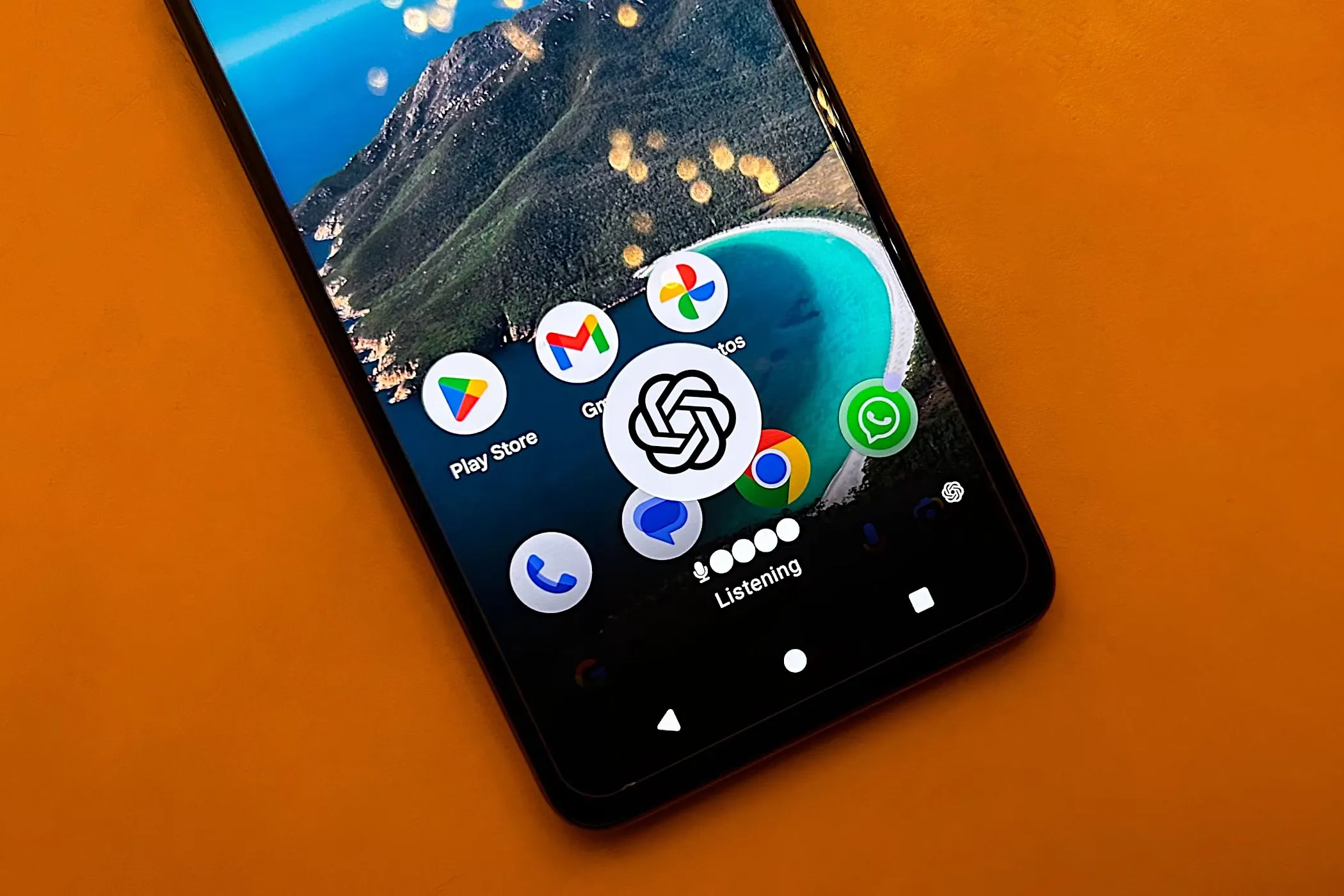 Điện thoại Android hiển thị màn hình chính với ứng dụng ChatGPT, minh họa giao diện smartphone.
Điện thoại Android hiển thị màn hình chính với ứng dụng ChatGPT, minh họa giao diện smartphone.
Google Lens: Dịch Văn bản qua Camera của Bạn
Khi bạn đang đi mua sắm, du lịch hoặc đơn giản là gặp một hình ảnh chứa văn bản bằng ngôn ngữ lạ, ứng dụng Google Lens trên Pixel 9 sẽ trở thành trợ thủ đắc lực. Với Lens, bạn có thể dịch nội dung ngay lập tức chỉ bằng cách hướng camera vào văn bản đó.
Để sử dụng Google Lens cho việc dịch thuật:
- Mở ngăn kéo ứng dụng (app drawer) trên Pixel 9 của bạn và khởi chạy ứng dụng Lens.
- Trong ứng dụng Lens, chạm vào biểu tượng Dịch (Translate) ở phía trên.
- Chế độ camera sẽ được kích hoạt. Hãy hướng camera vào văn bản bạn muốn dịch. Lens sẽ dịch văn bản đó ngay lập tức theo thời gian thực trên màn hình.
Bạn có thể thay đổi ngôn ngữ nguồn và ngôn ngữ đích bằng các tùy chọn hiển thị trên màn hình, giúp việc dịch trở nên linh hoạt và phù hợp với nhiều ngữ cảnh khác nhau.
Google Photos: Dịch Văn bản trong Ảnh đã Lưu
Ngoài việc dịch trực tiếp bằng camera, Google Pixel 9 còn cho phép bạn dịch văn bản từ những bức ảnh đã lưu trong thư viện Google Photos. Đây là một tính năng cực kỳ tiện lợi khi bạn cần dịch các tài liệu, bảng hiệu, hoặc thông tin đã chụp trước đó.
Các bước thực hiện để dịch văn bản trong ảnh đã lưu:
- Mở ứng dụng Google Photos và chọn bức ảnh có văn bản bạn muốn dịch.
- Khi ảnh hiển thị ở kích thước đầy đủ, hãy chạm vào biểu tượng Lens ở thanh công cụ phía dưới.
- Tiếp theo, chọn “Dịch (Translate)” để dịch nội dung văn bản trong ảnh.
Nếu bạn muốn sao chép văn bản đã dịch hoặc văn bản gốc, chỉ cần chạm vào “Chọn tất cả (Select All)” ở cuối màn hình. Bạn cũng có thể chạm vào “Nghe (Listen)” để nghe văn bản được đọc, giúp bạn kiểm tra phát âm hoặc hiểu rõ hơn nội dung.
Google Chrome: Dịch toàn bộ Website bạn Truy cập
Khi lướt web và gặp phải một trang web bằng ngoại ngữ, tính năng dịch tích hợp trong Google Chrome trên Pixel 9 sẽ tự động giải quyết vấn đề. Bạn có thể dịch toàn bộ trang web chỉ với vài thao tác đơn giản.
Cách dịch trang web trên Chrome:
- Mở Chrome và truy cập trang web bạn muốn dịch.
- Chrome thường sẽ tự động đề xuất tùy chọn dịch nội dung trang. Nếu không thấy, chạm vào biểu tượng ba chấm dọc ở góc trên bên phải màn hình và chọn “Dịch (Translate)”.
Để quản lý cài đặt dịch thuật của Chrome, bạn có thể làm như sau:
- Trong Chrome, chạm vào biểu tượng ba chấm dọc và chọn “Cài đặt (Settings)”.
- Trên trang cài đặt, chọn “Ngôn ngữ (Languages)”.
- Trong phần Cài đặt dịch thuật (Translation Settings), bật tùy chọn “Đề xuất gửi các trang bằng ngôn ngữ khác đến Google Dịch (Offer to Send Pages in Other Languages to Google Translate)”.
- Bạn có thể tùy chỉnh thêm:
- “Dịch sang ngôn ngữ này (Translate Into This Language)”: Chọn ngôn ngữ mà Chrome nên dịch các trang web đến.
- “Tự động dịch các ngôn ngữ này (Automatically Translate These Languages)”: Chọn các ngôn ngữ mà Chrome nên dịch tự động mà không cần hỏi xác nhận.
- “Không đề xuất dịch các ngôn ngữ này (Don’t Offer to Translate These Languages)”: Chọn các ngôn ngữ mà Chrome không nên đề xuất dịch (thường là những ngôn ngữ bạn có thể đọc hiểu).
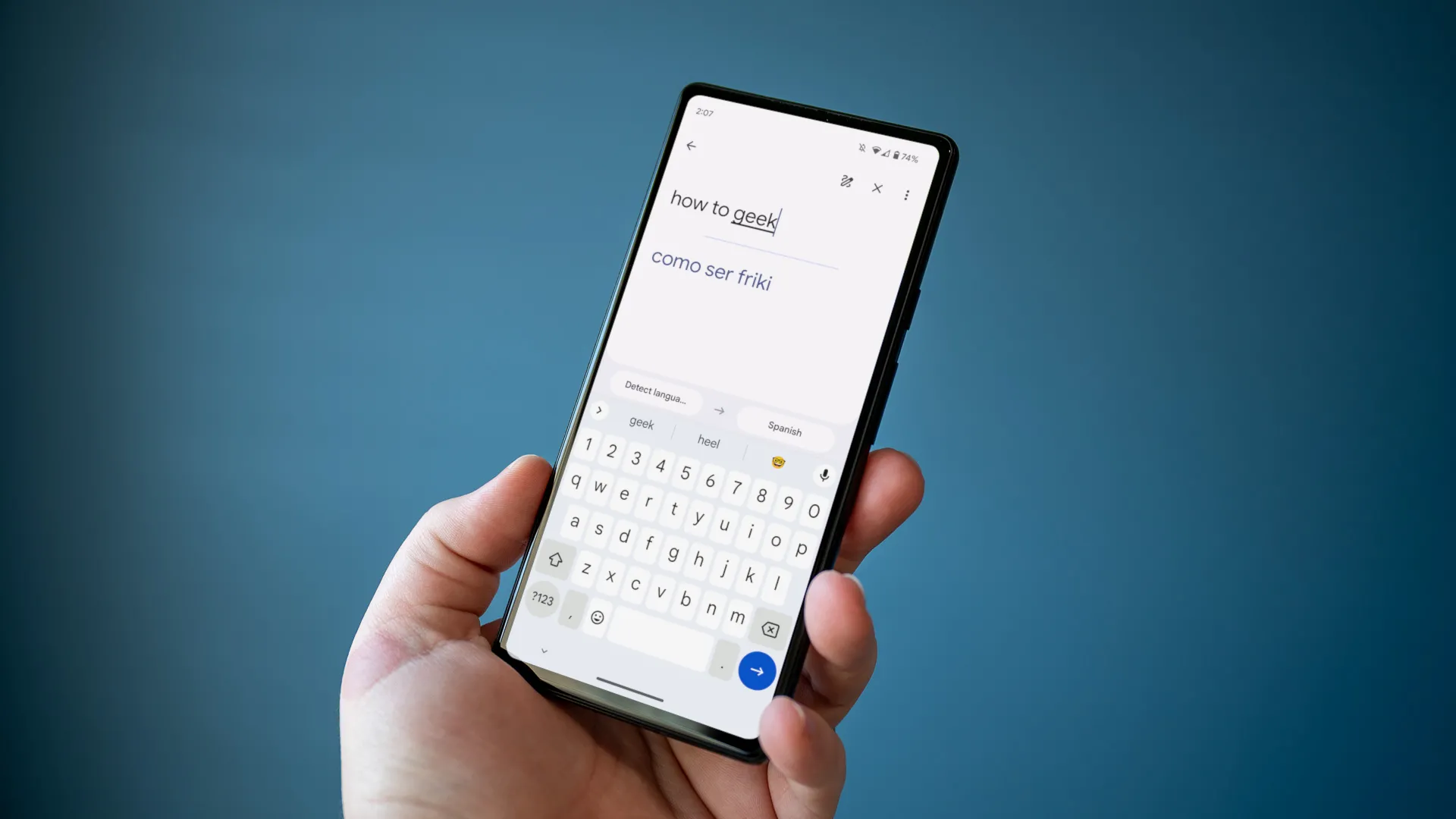 Ứng dụng Google Dịch trên điện thoại Android.
Ứng dụng Google Dịch trên điện thoại Android.
Gboard: Gõ phím Dịch thuật Đa ngôn ngữ theo Thời gian thực
Ít người biết rằng bàn phím Gboard trên Pixel 9 còn có khả năng dịch thuật ngay khi bạn đang gõ văn bản. Tính năng này cực kỳ hữu ích khi bạn trò chuyện với người nước ngoài, cho phép bạn giao tiếp bằng ngôn ngữ của họ mà không cần phải chuyển đổi giữa các ứng dụng dịch.
Cách sử dụng tính năng dịch của Gboard:
- Chạm vào bất kỳ trường văn bản nào để mở bàn phím Gboard.
- Ở góc trên bên trái của Gboard, chạm vào biểu tượng bốn ô vuông nhỏ.
- Trong menu hiện ra, chọn biểu tượng “Dịch (Translate)”.
- Một hộp thoại dịch sẽ xuất hiện. Hãy nhập văn bản bằng ngôn ngữ của bạn vào hộp này. Gboard sẽ tự động dịch sang ngôn ngữ đích đã chọn.
Bạn có thể dễ dàng chọn ngôn ngữ nguồn và ngôn ngữ đích bằng các hộp tùy chọn trên giao diện Gboard, mang lại trải nghiệm gõ phím và giao tiếp đa ngôn ngữ liền mạch.
Kết luận
Google Pixel 9 thực sự là một thiết bị công nghệ hàng đầu, không chỉ mạnh mẽ về hiệu năng mà còn thông minh trong việc hỗ trợ người dùng vượt qua rào cản ngôn ngữ. Với các tính năng dịch thuật đa dạng như Live Translate, Overview Mode, Google Lens, Google Photos, Google Chrome và Gboard, chiếc điện thoại này giúp việc tương tác với thế giới đa ngôn ngữ trở nên dễ dàng và hiệu quả hơn bao giờ hết. Khám phá và tận dụng tối đa những công cụ này sẽ giúp bạn tối ưu hóa trải nghiệm sử dụng Pixel 9, biến nó thành người bạn đồng hành không thể thiếu trong mọi hoạt động hàng ngày. Hãy chia sẻ ý kiến của bạn về các tính năng dịch thuật này và đừng quên truy cập xalocongnghe.com để khám phá thêm nhiều thủ thuật công nghệ hữu ích khác!